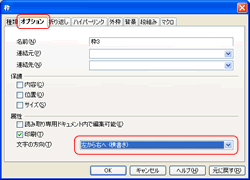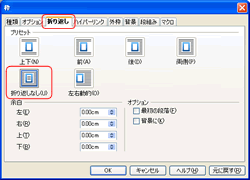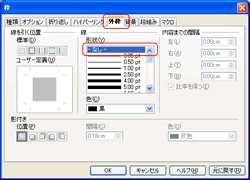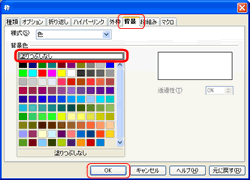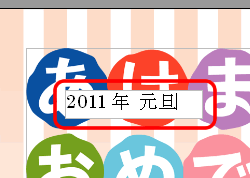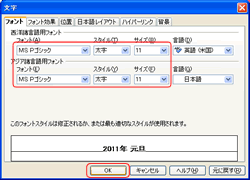ヘルプ
LibreOffice Writer でのテンプレートの使い方を紹介します。暑中見舞い・残暑見舞い作成にお役立てください。
暑中見舞い・残暑見舞い作成手順 − LibreOffice Writer −
| 1. テンプレートを開く | 5. イラストや写真を追加する |
| 2. 入力されている文字を変更する | 6. 印刷する |
| 3. 文章を追加する | 7. 保存する |
| 4. イラストのサイズを調節する | 8. デジカメ写真を合成する |
3. 文章を追加する
- [挿入]メニューの[枠]をクリックします。
- [オプション]タブの[属性]−[文字の方向]でご希望の文字の向きを選択します。
- [折り返し]タブの[プリセット]で[折り返しなし]を選択します。
- [外枠]タブの[線]で[−なし−]を選択します。
- [背景]タブの[背景色]で[塗りつぶしなし]を選択します。[OK]ボタンをクリックします。
- 文字領域が表示されたら、文字を入力します。
- 入力したすべての文字をドラッグして選択し、選択された文字の上で右クリックし、[文字]を選択します。[フォント]タブでフォントの種類、サイズなどを変更します。[フォント効果]タブでフォントの色などを変更して、[OK]をクリックします。
-
文字領域の周囲にある緑の
 をドラッグして、サイズを調整します。また文字領域の周囲にある枠をドラッグして、位置を調整します。
をドラッグして、サイズを調整します。また文字領域の周囲にある枠をドラッグして、位置を調整します。
| « 前の手順へ | LibreOffice Writer の手順 トップへ | 次の手順へ » |